演示發表會的現場由於光線複雜,使用深色背景可以提升畫面對比:

而淺色背景容易讓觀眾視覺疲勞,也會影響拍攝效果。演講者身後的亮屏是一個巨大的光源,從而形成逆光,拍出的照片很容易變成“人物剪影”:

在深色背景中除了利用顏色對比突出重點內容外,可以使用炫光特效使頁面看起來更加酷炫,例如下圖中文字上的炫光:

亮暗色的反差使整個畫面更有衝擊性。背景中的亮部是利用「光」去完成的。亮與暗是一種非常極致的反差效果,就好比漆黑的房間中哪怕只是點燃了一根火柴,也會有極強的衝擊感:

炫光效果如何應用在PPT呢?以下跟大家介紹兩種方法:
1素材法
這種方法比較簡單,直接在對應位置插入炫光圖片素材即可。由於圖片素材已做摳圖處理,為背景透明的PNG格式,可直接放置於文字或圖片之上:

在花瓣網或千庫網上能夠找到大量炫光素材。
炫光素材一般放置在文字角落和內容分割處:

2插件法
素材法實現起來方便高效,但是細看起來還是有些粗糙。以下跟大家講解一下如何利用PS外掛實現更真實的炫光特效。
PS自備了一款非常棒的炫光濾鏡 LensFlare
首先,將PPT頁面儲存為圖片jpg格式。
然後,在PS中開啟此圖片,依序點選【濾鏡】—【渲染】—【鏡頭光暈...】,即可彈出設定視窗:

這裡提供了4種鏡頭類型,分別是:50-300 毫米變焦、35毫米聚焦、105毫米聚焦以及電影鏡頭,每個鏡頭都模擬了真實的光線效果:

在預覽視窗中移動光效位置,根據需要調整亮度及鏡頭類型,模擬出真實的炫光效果:

有一點要注意:該操作是直接在原始圖片上進行修改,保存前請確保原始圖片有備份,請記住!
不過,PS自備的炫光濾鏡提供的參數也仍然有限。如果想要獲得更多特效,推薦使用第三方PS外掛程式 Knoll Light Factory(中文名稱:燈光工廠,請自行百度下載地址):
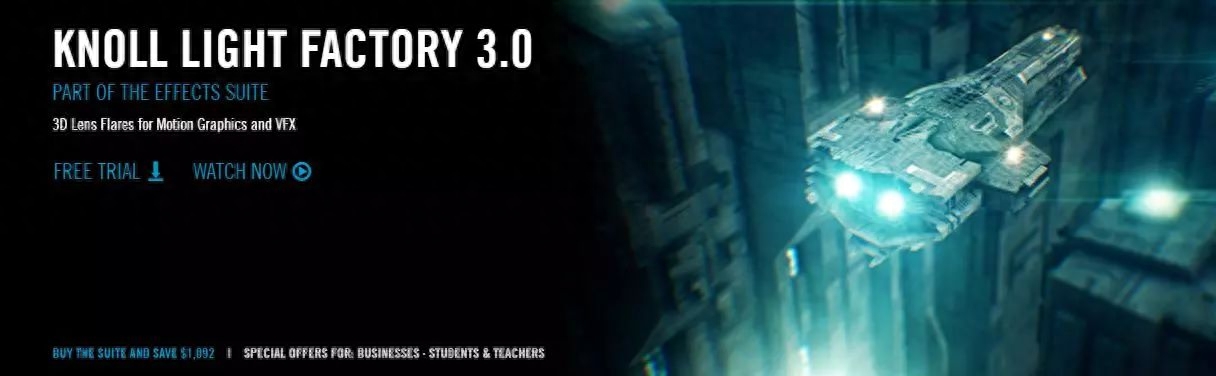
這是一款非常專業的光效濾鏡,可用於製作各種光源與光暈特效,效果更加真實自然,相當於photoshop內建的LensFlare濾鏡的加強版:
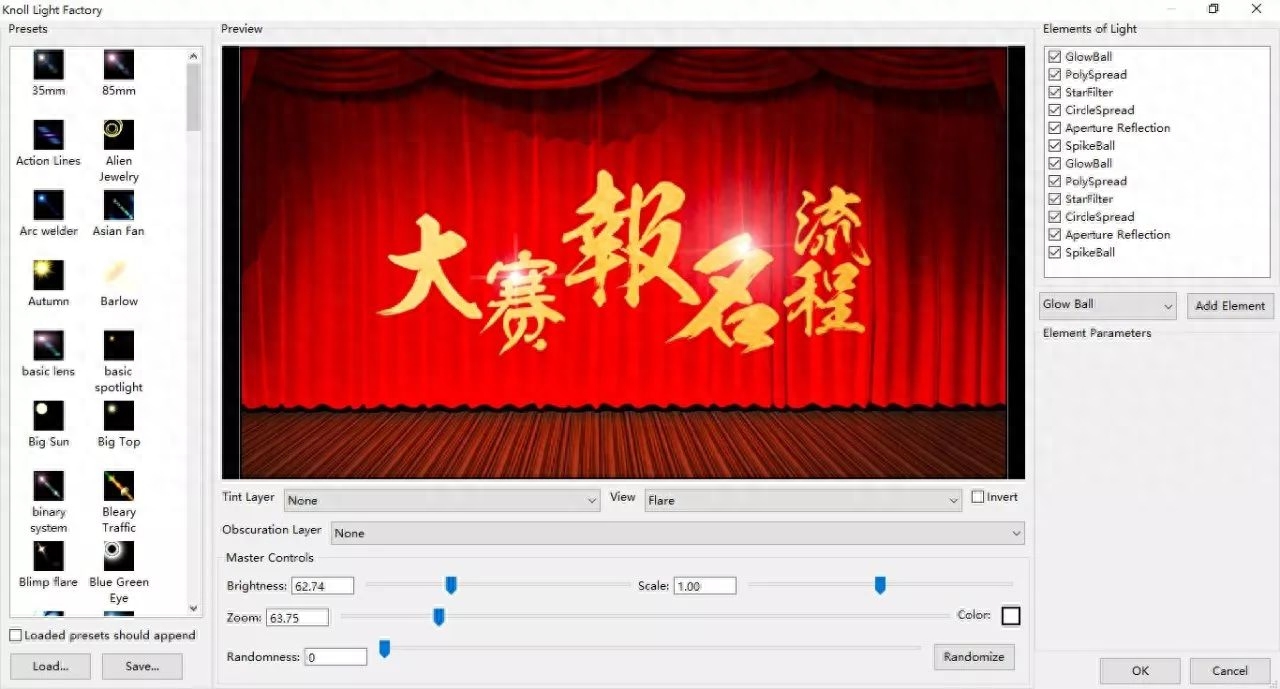
這款濾鏡提供了數十種光源與光暈效果,以及即時預覽功能,方便我們觀看效果。效果之間可以相互疊加,並且可以將搭配好的效果儲存起來,下次直接載入使用,十分方便:

該插件還可實現圖片的後製特效,例如:逆光小清新、陽光氛圍等等,是一款非常實用的後製工具:


文章為用戶上傳,僅供非商業瀏覽。發布者:Lomu,轉轉請註明出處: https://www.daogebangong.com/zh-Hant/articles/detail/yue-ye-yue-mei-li-wei-PPT-jia-yi-dao-xuan-mu-di-guang.html

 支付宝扫一扫
支付宝扫一扫 
评论列表(196条)
测试